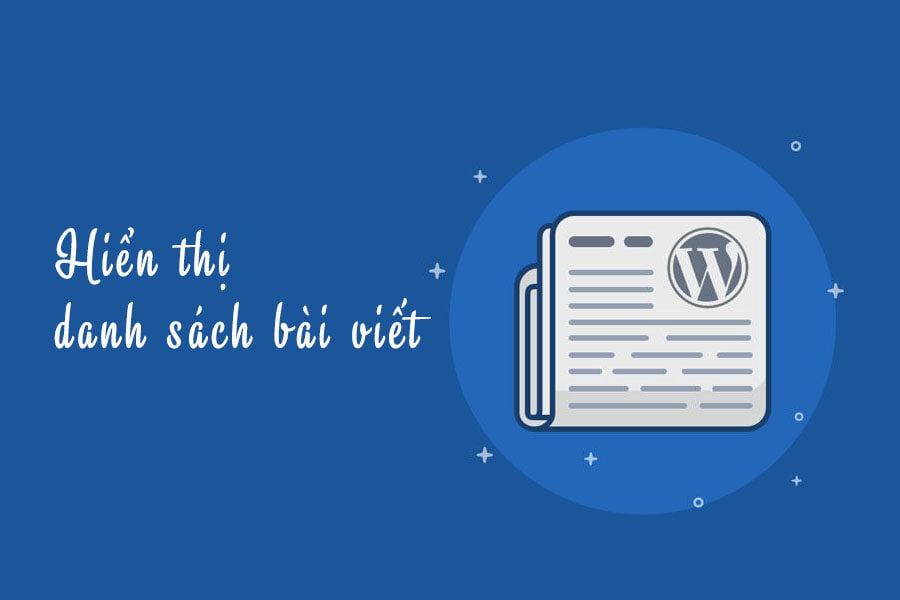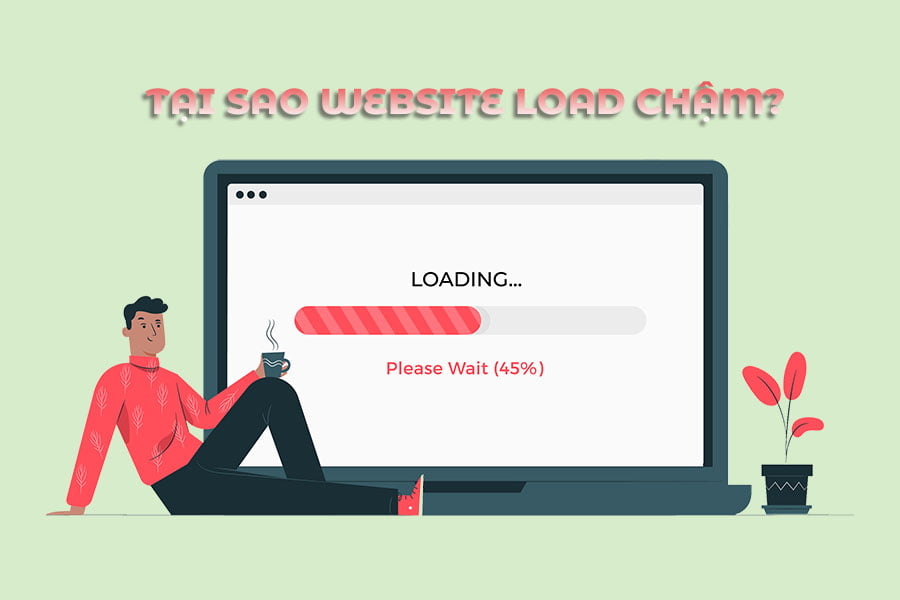Hướng dẫn cách hiển thị danh sách bài viết trong wordpress
Bạn muốn cho hiển thị danh sách bài viết trong wordpress nhưng vẫn còn gặp khó khăn trong các bước thao tác? Đừng lo lắng! Bài viết dưới đây sẽ hướng dẫn bạn cách sử dụng Plugin để hiển thị bài viết dễ dàng chỉ với vài bước. Hãy cùng theo dõi bài viết dưới đây ngay nhé!
Tại sao nên hiển thị danh sách bài viết trong wordpress trên cùng một trang?
WordPress đi kèm với các trang lưu trữ cho từng thể loại, tag, tác giả và ngày tháng. Tuy nhiên nhiều người lại mong muốn tạo ra custom archive pages cho trang web để làm nổi bật bài viết phổ biến, hiển thị ngày tháng, lâp danh sách chuyên mục, hiển thị tag clouds… Đó là lý do nhiều người thích cho hiển thị danh sách bài viết trong WordPress trên một trang duy nhất.
Cách hiển thị danh sách bài viết trong wordpress đơn giản
Hiện có rất nhiều cách để hiển thị danh sách bài viết trong WordPress. Cách thực hiện hiển thị bài viết vô cùng đơn giản chỉ với một shortcode, plugin, custom template và vòng lặp để làm cho các bài viết xuất hiện trên cùng một trang.
Donaweb xin giới thiệu tới quý bạn đọc 3 phương pháp hiển thị danh sách bài viết trong wordpress. Chúc bạn thực hiện thành công!
Sử dụng Display Posts Shortcode Plugin
Để cài đặt và kích hoạt Display Posts Shortcode Plugin giúp quá trình hiển thị danh sách bài viết thì bạn có thể theo dõi các bước hướng dẫn sau.
Display Posts Shortcode Plugin hoạt động rất linh hoạt và không có các settings để thiết lập cấu hình. Trước tiên bạn cần dán shortcode sau vào trang: [display-posts posts_per_page="1000" order="DESC"]
Shortcode này sẽ hiển thị danh sách tất cả các tiêu đề bài viết trong một trang theo thứ tự thời gian (tối đa 1000 bài mỗi trang). Ngoài ra, bạn được phép thay đổi thứ tự bài đến ASC vì nó hiển thị bài viết theo một trật tự thời gian đảo ngược.
Ngoài ra, bạn có thể sử dụng Plugin này để hiển thị các trích đoạn, hình thu nhỏ và các thông tin khác, tuy nhiên bạn không nên làm điều đó.
Khi đăng tất cả các bài viết trên một trang duy nhất thì trang này sẽ rất dài. Vì vậy, bạn chỉ nên hiển thị tiêu đề bài viết trên trang lưu trữ các bài cùng thể loại.
Sử dụng simple yearly archive plugin
Các thao tác thực hiện hiển thị danh sách bài viết trong wordpress có thể gây khó khăn trong quá trình cuộn trang, vì vậy bạn có thể khắc phục vấn đề này bằng cách hiển thị theo từng năm, khi đó người dùng chỉ cần nhấp chuột vào một năm bất kì để mở rộng và xem các bài viết xuất bản theo từng năm.
- Bước đầu tiên là kích hoạt plugin simple yearly archive. Tiếp theo, bạn đến settings =»Simple yearly archive page để cấu hình cài đặt plugin.
- Plugin này cho phép hiển thị tất cả bài viết dưới dạng các đường links ở các trang lưu trữ hàng năm, hoặc theo collapsible years.
- Nếu bạn muốn hiển thị bài viết theo collapsible years, thì thêm <div> và </ div> kế bên tùy chọn ‘Before / After.
- Cuối cùng là bấm lưu thay đổi để lưu các cài đặt.
Bây giờ để hiển thị tất cả bài viết trong WordPress, bạn chỉ cần thêm [SimpleYearlyArchive] shortcode vào trang đã chọn.
Hiển thị danh sách bài viết trong wordpress với template code
Trước tiên, bạn cần tạo một custom page template và sao chép styling từ file page.php.Sau đó, bạn sử dụng một loop bên dưới để hiển thị tất cả bài viết:
<?php // the query $wpb_all_query = new WP_Query(array(‘post_type’=>’post’, ‘post_status’=>’publish’, ‘posts_per_page’=>-1)); ?>
<?php if ( $wpb_all_query->have_posts() ) : ?>
<ul>
<!– the loop –>
<?php while ( $wpb_all_query->have_posts() ) : $wpb_all_query->the_post(); ?>
<li><a href=&quot;<?php the_permalink(); ?>&quot;><?php the_title(); ?></a></li>
<?php endwhile; ?>
<!– end of the loop –>
</ul>
<?php wp_reset_postdata(); ?>
<?php else : ?>
<?php _e( ‘Sorry, no posts matched your criteria.’ ); ?>
<?php endif; ?>
Những đoạn code này có thể khí hiểu đối với những người không phải là chuyên gia lập trình web. Vì vậy, bạn có thể áp dụng phương pháp đầu tiên để hiển thị danh sách bài viết trong WordPress. Nếu bạn gặp khó khăn trong quá trình thao tác thì có thể nhờ đến sự trợ giúp của nhân viên chúng tôi nhé.
Danh sách 10+ Plugin hiệu ứng cho wordpress đẹp ấn tượng
TOP 5+ Giao diện WordPress đẹp, chuyên nghiệp, phổ biến nhất
Gợi ý một số Plugin WordPress cao cấp
Để tối ưu hóa cho trang web của bạn thì có thể sử dụng một số plugin WordPress cao cấp sau đây:

Cổng thanh toán nâng cao của PayPal
Plugin WooCommerce cho phép thanh toán bằng thẻ tín dụng qua PayPal hoặc Bill Me Later.
Ngoài ra, PayPal còn cung cấp các mẫu thanh toán an toàn để tích hợp vào cửa hàng trực tuyến giúp cho các hoạt động kinh doanh an toàn và chuyên nghiệp hơn.
WP-Advanced Google Maps
WP Advanced Google Maps là plugin WordPress cho phép hiển thị bản đồ trên một trang duy nhất. Ngoài ra, nó không giới hạn số lượng bản đồ, vị trí và điểm đánh dấu. Vì thế, bạn có thể thêm các tính năng khác như tuyến đường, định vị cửa hàng, danh sách điểm đánh dấu và cụm điểm đánh dấu.
Ngoài ra, có thể thêm các tính năng tuyệt vời khác vào trang web như tuyến đường, định vị cửa hàng, danh sách điểm đánh dấu và cụm điểm đánh dấu.
Plugin này cũng hỗ trợ bộ sưu tập shortcodes thêm vị trí theo địa chỉ, vĩ độ và kinh độ…
PopForms
PopForms là plugin WordPress cung cấp các biểu mẫu WordPress. Ngoài ra, nó cung cấp 5 biểu mẫu có giao diện và phong cách dựa trên “Thiết kế vật liệu” của Google.
Các hình thức chính của PopForms là: Mẫu liên hệ, biểu mẫu quên mật khẩu, biểu mẫu đăng ký, biểu mẫu kết nối…
Một số tính năng khác là: Hỗ trợ đa ngôn ngữ, hỗ trợ captcha, tùy chỉnh, gửi biểu mẫu dựa trên Ajax, bố cục đáp ứng…
Kết luận
Hy vọng bài viết trên đây sẽ giúp cho quý bạn đọc thao tác hiển thị danh sách bài viết trong WordPress thành công. Nếu gặp khó khăn gì hãy liên hệ với Donaweb để được hỗ trợ kịp thời nhé!

Là một Content Writer, Hạ Nguyễn mong muốn tái hiện những nội dung kiến thức về ngành Marketing một cách dễ hiểu đơn giản nhất, dễ ghi nhớ nhất.